windows11电脑中有一个系统保护功能,很多新人用户不知道在哪启动,首先我们打开此电脑的属性页面,然后在属性页面的下方就能看到系统保证选项啦,点击打开后勾选启用系统保护选项,确定保存就好啦,这样我们就成功启用了windows11系统保护功能啦。
windows11系统保护启用教程
1、在Windows11桌面中找到“此电脑”图标,点击鼠标右键,选择“属性”按钮
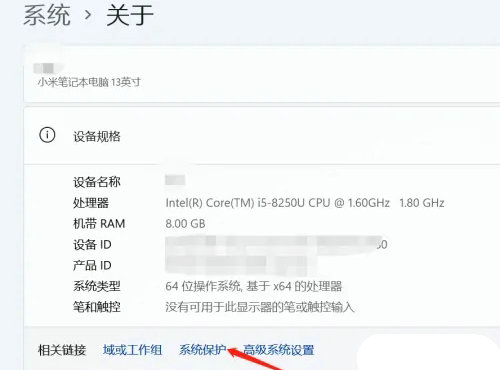
2、如图所示,这里点击蓝色的“系统保护”字样
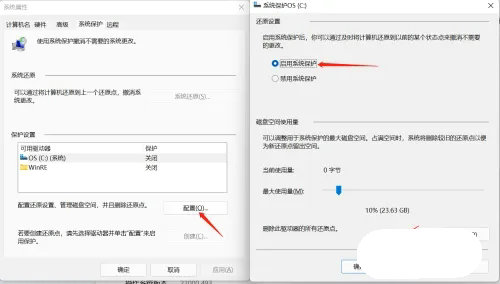
3、点击左侧的“配置”按钮,选择“启用系统保护”选项并点击“确定”即可
相关阅读
热门教程
最新教程